将音乐从 iPod 提取到 iTunes 和 PC 的最佳方法

‘有没有办法将我的第一代 iPod nano 中的音乐提取到我的 iTunes 资料库中? 似乎所有的歌曲都卡在了 iPod 中。 我不知道如何解决困扰我很久的问题。 请帮忙。 谢谢!’
现在,许多 Apple 设备用户已切换到 iPhone 或最新的 iPod touch 来欣赏音乐、阅读书籍或拍照。 但是,仍然有很多人在问“如何从他们的旧 iPod 中提取杀手歌曲以放入新的 iTunes 库或新设备中”。 这真的很让人头疼,因为苹果没有提供任何解决方案来解决这个问题。 其实并不难 从 iPod 中提取音乐. 它只需要一点肘部油脂。 请按照以下信息从破旧的 iPod 中释放歌曲。
解决方案 1:使用 DrFoneTool 自动从 iPod 中提取音乐(只需点击 2 或 3 次)
让我们先把最简单的方法。 使用 DrFoneTool – 电话管理器 (iOS) 从 iPod 中提取音乐非常容易。 它将帮助您将旧 iPod 中的所有歌曲和播放列表直接提取到您的 iTunes 资料库和 PC(如果您想在 PC 上备份它们),并带有评分和播放次数,包括 iPod随机播放, 的iPod Nano, iPod Classic 和iPod Touch。

DrFoneTool – 电话管理器 (iOS)
在没有 iTunes 的 iPod/iPhone/iPad 上管理和传输音乐
- 传输、管理、导出/导入您的音乐、照片、视频、联系人、短信、应用程序等。
- 将您的音乐,照片,视频,联系人,短信,应用程序等备份到计算机上,并轻松还原它们。
- 将音乐、照片、视频、联系人、消息等从一部智能手机传输到另一部。
- 在iOS设备和iTunes之间传输媒体文件。
- 支持任何 iOS 版本的所有 iPhone、iPad 和 iPod touch 型号。
以下是使用 DrFoneTool – 电话管理器 (iOS) 从 iPod 中提取音乐的步骤。 下载免费试用版 iPod 传输工具 试一试!
第 1 步。让 DrFoneTool 检测您的 iPod
在您的 PC 上安装 DrFoneTool iPod Transfer 并立即启动它。 在所有功能中选择“电话管理器”。 使用随附的 USB 电缆将您的 iPod 连接到您的 PC。 然后 DrFoneTool 将其显示在主窗口中。 第一次检测到你的 iPod 可能需要几秒钟,这里我们以 iPod nano 为例。
第 2 步。 将音乐从 iPod 提取到 iTunes
在主窗口中,您可以单击“将设备媒体传输到iTunes‘ 将歌曲和播放列表从 iPod 直接提取到 iTunes 资料库。 并且不会出现重复项。

如果您想选择和预览音乐文件,请单击“音乐‘然后右键选择’导出到iTunes‘。 它会将您的所有音乐文件传输到您的 iTunes 资料库。 您现在可以轻松享受音乐了。

第 3 步。 将音乐从 iPod 提取到 PC
如果您想将音乐从 iPod 提取到 PC,只需单击“音乐‘选择音乐文件,然后右键选择’导出到PC“。

解决方案 2:手动从 PC 或 Mac 上的 iPod 中提取歌曲(需要您的耐心)
如果您的 iPod 是 iPod nano、iPod classic 或 iPod shuffle,您可以尝试解决方案 2 从 iPod 手动提取音乐。
#1。 如何在 Mac 上将歌曲从 iPod 提取到 PC
- 禁用自动同步选项
- 使隐藏的文件夹可见
- 从 iPod 中提取歌曲
- 将提取的音乐放入 iTunes 资料库
在您的 Mac 上启动 iTunes 库并通过 USB 电缆将您的 iPod 连接到您的 Mac。 请确保您的 iPod 出现在您的 iTunes 资料库中。 单击功能区中的 iTunes,然后单击首选项。 然后,在新窗口中,单击弹出窗口中的设备。 选中“防止 iPod、iPhone 和 iPad 自动同步”选项。
启动位于文件夹 Applications/Utilities 中的终端。 如果找不到,可以使用聚光灯并搜索“应用程序”。 输入“defaults write com.apple.finder AppleShowAllFiles TRUE”和“killall Finder”,然后按回车键。
双击出现的 iPod 图标。 打开 iPod Control 文件夹并找到 Music 文件夹。 将音乐文件夹从 iPod 拖到您在桌面上创建的文件夹中。
进入 iTunes 偏好设置窗口。 从这里,单击高级选项卡。 检查选项“保持 iTunes 音乐文件夹井井有条”和“添加到库时将文件复制到 iTunes 音乐文件夹”。 在 iTunes 文件菜单中,选择“添加到资料库”。 选择您放在桌面上的 iPod 音乐文件夹并将文件添加到 iTunes 资料库。

#2。 在 PC 上从 iPod 中提取歌曲
第 1 步。禁用 iTunes 中的自动同步选项
在您的 PC 上启动 iTunes 库并通过 USB 电缆将您的 iPod 连接到您的 Mac。 单击功能区中的 iTunes,然后单击首选项。 单击设备并选中“防止 iPod、iPhone 和 iPad 自动同步”选项。
步骤 2. 从 PC 上的 iPod 中提取音乐
打开“计算机”,您可以看到您的 iPod 显示为可移动磁盘。 单击工具 > 文件夹选项 > 在功能区上显示隐藏的文件和文件夹,然后单击“确定”。 打开可移动磁盘中的“iPod-Control”文件夹并找到音乐文件夹。 将该文件夹添加到您的 iTunes 资料库。
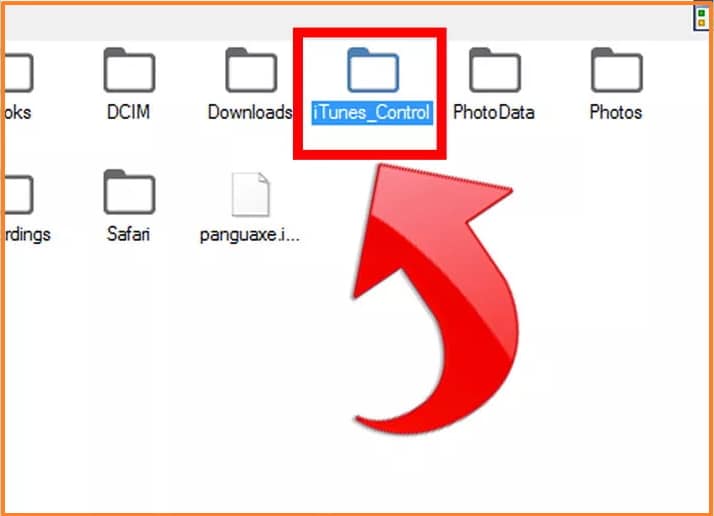
您可能会问“我为什么要使用 DrFoneTool 来提取 iPod 音乐? 有其他可用的工具吗? 老实说,是的,有。 例如,Senuti、iExplorer 和 CopyTrans。 我们推荐 DrFoneTool – 电话管理器 (iOS),主要是因为它现在支持几乎所有的 iPod。 它运行迅速且无忧无虑。

